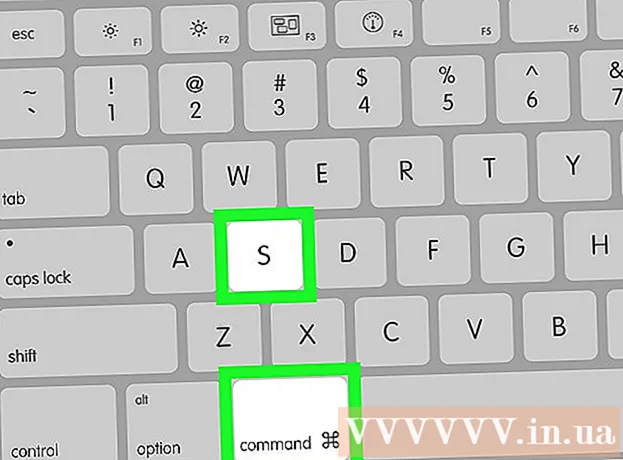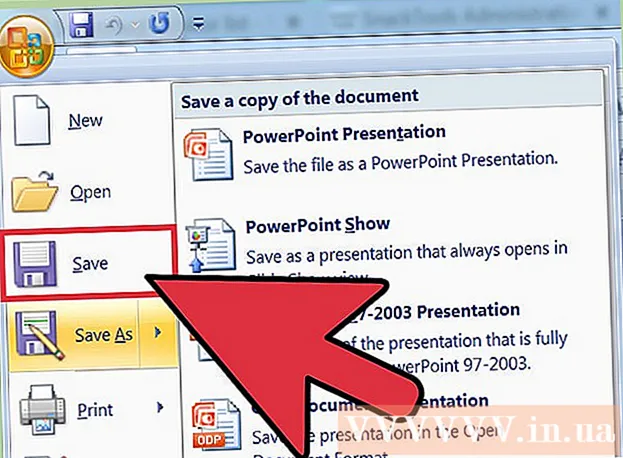लेखक:
Janice Evans
निर्मितीची तारीख:
4 जुलै 2021
अद्यतन तारीख:
1 जुलै 2024

सामग्री
तुम्हाला आणि तुमच्या मित्राला दाखवणारे कार्टून अवतार तयार करण्यासाठी बिटमोजी कसे वापरायचे ते जाणून घ्या. एप्रिल 2018 पासून, मित्रांचे अवतार असलेले बिटमोजी (त्याला फ्रेंडमोजी म्हणतात) फक्त स्नॅपचॅटवर उपलब्ध आहे. फ्रेंडमोजीमध्ये प्रवेश करण्यासाठी, आपल्या मित्राकडे स्नॅपचॅटशी जोडलेले बिटमोजी खाते असणे आवश्यक आहे.
पावले
2 पैकी 1 पद्धत: स्नॅपशॉट वापरणे
 1 बिटमोजी स्थापित करा आणि कॉन्फिगर करा. स्नॅपचॅटवर फ्रेंडमोजी तयार करण्यापूर्वी, आपल्याला बिटमोजी अॅप इंस्टॉल करणे, खाते तयार करणे, आपला अवतार सेट करणे आणि स्नॅपचॅटशी जोडणे आवश्यक आहे.
1 बिटमोजी स्थापित करा आणि कॉन्फिगर करा. स्नॅपचॅटवर फ्रेंडमोजी तयार करण्यापूर्वी, आपल्याला बिटमोजी अॅप इंस्टॉल करणे, खाते तयार करणे, आपला अवतार सेट करणे आणि स्नॅपचॅटशी जोडणे आवश्यक आहे. - हे आयफोन आणि अँड्रॉइड दोन्हीवर करता येते.
 2 धाव
2 धाव  स्नॅपचॅट. पिवळ्या पार्श्वभूमीवर पांढऱ्या भूताने अॅप चिन्हावर टॅप करा. आपण स्वयंचलितपणे आपल्या खात्यात लॉग इन केल्यास, आपण स्वत: ला कॅमेरा स्क्रीनवर सापडेल.
स्नॅपचॅट. पिवळ्या पार्श्वभूमीवर पांढऱ्या भूताने अॅप चिन्हावर टॅप करा. आपण स्वयंचलितपणे आपल्या खात्यात लॉग इन केल्यास, आपण स्वत: ला कॅमेरा स्क्रीनवर सापडेल. - अन्यथा, साइन इन वर टॅप करा, तुमचा ईमेल पत्ता (किंवा वापरकर्तानाव) आणि पासवर्ड एंटर करा आणि नंतर पुन्हा साइन इन वर टॅप करा.
 3 मित्रांच्या स्क्रीनवर जा. स्क्रीनच्या खालच्या डाव्या कोपर्यात मजकूर बबल चिन्हावर टॅप करा किंवा कॅमेरा स्क्रीनवर उजवीकडे स्वाइप करा.
3 मित्रांच्या स्क्रीनवर जा. स्क्रीनच्या खालच्या डाव्या कोपर्यात मजकूर बबल चिन्हावर टॅप करा किंवा कॅमेरा स्क्रीनवर उजवीकडे स्वाइप करा.  4 तुम्हाला ज्या मित्राला संदेश पाठवायचा आहे तो शोधा. आपण ज्या व्यक्तीला संदेश पाठवू इच्छिता ती व्यक्ती सापडत नाही तोपर्यंत मित्र पृष्ठाद्वारे स्क्रोल करा.
4 तुम्हाला ज्या मित्राला संदेश पाठवायचा आहे तो शोधा. आपण ज्या व्यक्तीला संदेश पाठवू इच्छिता ती व्यक्ती सापडत नाही तोपर्यंत मित्र पृष्ठाद्वारे स्क्रोल करा. - फ्रेंडमोजी अवतार फक्त मित्राला खाजगी संदेशाद्वारे पाठवता येतो. आपण फक्त एक चित्र घेऊ शकत नाही आणि संदेशात पाठवू शकत नाही.
- तुम्ही निवडलेल्या मित्राकडे देखील बिटमोजी खाते असणे आवश्यक आहे.
 5 कॅमेरा इंटरफेस उघडण्यासाठी मित्राच्या नावावर दोनदा टॅप करा.
5 कॅमेरा इंटरफेस उघडण्यासाठी मित्राच्या नावावर दोनदा टॅप करा. 6 एक फोटो घ्या किंवा व्हिडिओ रेकॉर्ड करा. फोटो काढण्यासाठी स्क्रीनच्या तळाशी असलेल्या गोलाकार कॅप्चर बटणावर टॅप करा किंवा व्हिडिओ रेकॉर्ड करण्यासाठी ते दाबून ठेवा. त्यानंतर, निवडलेल्या मित्राला चित्र संबोधित केले जाईल.
6 एक फोटो घ्या किंवा व्हिडिओ रेकॉर्ड करा. फोटो काढण्यासाठी स्क्रीनच्या तळाशी असलेल्या गोलाकार कॅप्चर बटणावर टॅप करा किंवा व्हिडिओ रेकॉर्ड करण्यासाठी ते दाबून ठेवा. त्यानंतर, निवडलेल्या मित्राला चित्र संबोधित केले जाईल.  7 स्टिकर्स चिन्हावर टॅप करा. हे स्क्रीनच्या वरच्या उजव्या बाजूस कुरळे कोपरा असलेला चौरसासारखे दिसते. त्यानंतर, उपलब्ध स्टिकर्सची सूची स्क्रीनवर दिसेल.
7 स्टिकर्स चिन्हावर टॅप करा. हे स्क्रीनच्या वरच्या उजव्या बाजूस कुरळे कोपरा असलेला चौरसासारखे दिसते. त्यानंतर, उपलब्ध स्टिकर्सची सूची स्क्रीनवर दिसेल.  8 बिटमोजी चिन्हावर टॅप करा. स्क्रीनच्या खालच्या उजव्या कोपऱ्यात हा हसरा चेहरा आहे. त्यानंतर, आपल्याला उपलब्ध बिटमोजी स्टिकर्सची सूची दिसेल.
8 बिटमोजी चिन्हावर टॅप करा. स्क्रीनच्या खालच्या उजव्या कोपऱ्यात हा हसरा चेहरा आहे. त्यानंतर, आपल्याला उपलब्ध बिटमोजी स्टिकर्सची सूची दिसेल.  9 Friendmoji निवडा. बिटमोजी सूचीमधून स्क्रोल करा जोपर्यंत तुम्हाला आणि तुमच्या मित्राला दाखवणारे स्टिकर सापडत नाही, नंतर तुमच्या फोटोमध्ये जोडण्यासाठी फ्रेंडमोजी टॅप करा.
9 Friendmoji निवडा. बिटमोजी सूचीमधून स्क्रोल करा जोपर्यंत तुम्हाला आणि तुमच्या मित्राला दाखवणारे स्टिकर सापडत नाही, नंतर तुमच्या फोटोमध्ये जोडण्यासाठी फ्रेंडमोजी टॅप करा. - फ्रेंडमोजीचे स्थान बदलण्यासाठी, स्क्रीनवर टॅप करा आणि स्लाइड करा. फ्रेंडमोजी संकुचित करण्यासाठी किंवा मोठे करण्यासाठी स्क्रीनवर आपली बोटं चिमटा किंवा पसरवा.
 10 स्नॅपशॉट पाठवा. स्क्रीनच्या खालच्या उजव्या कोपर्यात "पाठवा" बाण टॅप करा. जोडलेल्या फ्रेंडमोजीसह स्नॅपशॉट मित्राला पाठवला जाईल.
10 स्नॅपशॉट पाठवा. स्क्रीनच्या खालच्या उजव्या कोपर्यात "पाठवा" बाण टॅप करा. जोडलेल्या फ्रेंडमोजीसह स्नॅपशॉट मित्राला पाठवला जाईल.
2 पैकी 2 पद्धत: मजकूर संदेश वापरणे
 1 बिटमोजी स्थापित करा आणि कॉन्फिगर करा. स्नॅपचॅटवर फ्रेंडमोजी तयार करण्यापूर्वी, आपल्याला बिटमोजी अॅप इंस्टॉल करणे, खाते तयार करणे, आपला अवतार सेट करणे आणि स्नॅपचॅटशी जोडणे आवश्यक आहे.
1 बिटमोजी स्थापित करा आणि कॉन्फिगर करा. स्नॅपचॅटवर फ्रेंडमोजी तयार करण्यापूर्वी, आपल्याला बिटमोजी अॅप इंस्टॉल करणे, खाते तयार करणे, आपला अवतार सेट करणे आणि स्नॅपचॅटशी जोडणे आवश्यक आहे. - हे आयफोन आणि अँड्रॉइड दोन्हीवर करता येते.
 2 धाव
2 धाव  स्नॅपचॅट. पिवळ्या पार्श्वभूमीवर पांढऱ्या भूताने अॅप चिन्हावर टॅप करा. आपण स्वयंचलितपणे आपल्या खात्यात लॉग इन केल्यास, आपण स्वत: ला कॅमेरा स्क्रीनवर सापडेल.
स्नॅपचॅट. पिवळ्या पार्श्वभूमीवर पांढऱ्या भूताने अॅप चिन्हावर टॅप करा. आपण स्वयंचलितपणे आपल्या खात्यात लॉग इन केल्यास, आपण स्वत: ला कॅमेरा स्क्रीनवर सापडेल. - अन्यथा, साइन इन टॅप करा, तुमचा ईमेल पत्ता (किंवा वापरकर्तानाव) आणि पासवर्ड एंटर करा आणि नंतर पुन्हा साइन इन टॅप करा.
 3 मित्रांच्या स्क्रीनवर जा. स्क्रीनच्या खालच्या डाव्या कोपर्यात मजकूर बबल चिन्हावर टॅप करा किंवा कॅमेरा स्क्रीनवर उजवीकडे स्वाइप करा.
3 मित्रांच्या स्क्रीनवर जा. स्क्रीनच्या खालच्या डाव्या कोपर्यात मजकूर बबल चिन्हावर टॅप करा किंवा कॅमेरा स्क्रीनवर उजवीकडे स्वाइप करा.  4 तुम्हाला ज्या मित्राला संदेश पाठवायचा आहे तो शोधा. आपण ज्या व्यक्तीला संदेश पाठवू इच्छिता ती व्यक्ती सापडत नाही तोपर्यंत मित्र पृष्ठाद्वारे स्क्रोल करा आणि त्यांच्या नावावर टॅप करा. तुम्हाला चॅट स्क्रीनवर नेले जाईल.
4 तुम्हाला ज्या मित्राला संदेश पाठवायचा आहे तो शोधा. आपण ज्या व्यक्तीला संदेश पाठवू इच्छिता ती व्यक्ती सापडत नाही तोपर्यंत मित्र पृष्ठाद्वारे स्क्रोल करा आणि त्यांच्या नावावर टॅप करा. तुम्हाला चॅट स्क्रीनवर नेले जाईल. - फ्रेंडमोजी अवतार फक्त मित्राला खाजगी संदेशाद्वारे पाठवता येतो. आपण फक्त एक चित्र घेऊ शकत नाही आणि संदेशात पाठवू शकत नाही.
- तुम्ही निवडलेल्या मित्राकडे देखील बिटमोजी खाते असणे आवश्यक आहे.
 5 इमोजी चिन्हावर टॅप करा. स्क्रीनच्या तळाशी मजकूर बॉक्स शोधा. इमोजी चिन्ह मजकूर बॉक्सच्या खाली हसतमुख चेहऱ्यासारखे दिसते.
5 इमोजी चिन्हावर टॅप करा. स्क्रीनच्या तळाशी मजकूर बॉक्स शोधा. इमोजी चिन्ह मजकूर बॉक्सच्या खाली हसतमुख चेहऱ्यासारखे दिसते.  6 बिटमोजी चिन्हावर टॅप करा. स्क्रीनच्या खालच्या डाव्या कोपऱ्यात तो राखाडी डोळा मारणारा चेहरा आहे.
6 बिटमोजी चिन्हावर टॅप करा. स्क्रीनच्या खालच्या डाव्या कोपऱ्यात तो राखाडी डोळा मारणारा चेहरा आहे.  7 Friendmoji निवडा. तुम्हाला आणि तुमच्या मित्राचे चित्रण करणारा स्टिकर सापडत नाही तोपर्यंत उपलब्ध बिटमोजींच्या सूचीमधून स्क्रोल करा. निवडलेल्या वापरकर्त्याला हे फ्रेंडमोजी पाठवण्यासाठी त्यावर टॅप करा.
7 Friendmoji निवडा. तुम्हाला आणि तुमच्या मित्राचे चित्रण करणारा स्टिकर सापडत नाही तोपर्यंत उपलब्ध बिटमोजींच्या सूचीमधून स्क्रोल करा. निवडलेल्या वापरकर्त्याला हे फ्रेंडमोजी पाठवण्यासाठी त्यावर टॅप करा.
टिपा
- IOS किंवा Android साठी तुमचा बिटमोजी कीबोर्ड सानुकूलित करा जेणेकरून बिटमोजी जवळजवळ कोणत्याही अॅपमध्ये पेस्ट करता येईल.
चेतावणी
- बिटमोजी यापुढे फेसबुक मेसेंजर आणि स्लॅकवर वापरता येणार नाही.